win11连接华为手机的方法 win11怎么连接华为手机
更新时间:2023-07-21 15:25:54作者:qiaoyun
当要将手机里的一些数据比如照片传输到电脑中的时候,就需要将手机跟电脑进行连接,不过近日有win11系统用户不知道不知道要怎么连接华为手机,其实操作方法并不会麻烦,想要知道如何操作的小伙伴们就跟着小编一起来看看win11连接华为手机的方法吧。
方法如下:
1、首先打开底部“开始菜单”。
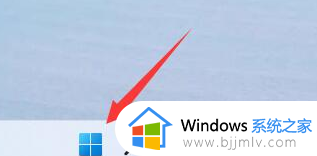
2、然后打开其中的“Microsoft Store”。
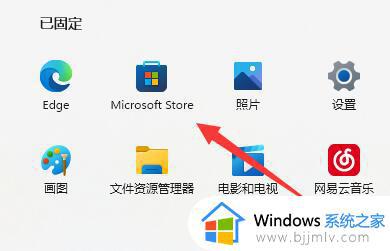
3、打开后,在上方搜索“手机连接”并打开。
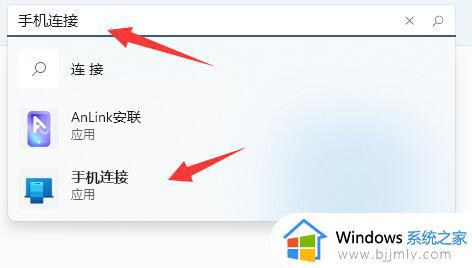
4、然后点击“获取”就能下载安装它。
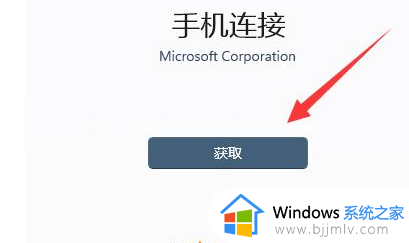
5、安装完成后打开“手机连接”软件。
6、随后点击“开始”按钮。

7、最后根据提示进行配对就可以完成连接了。
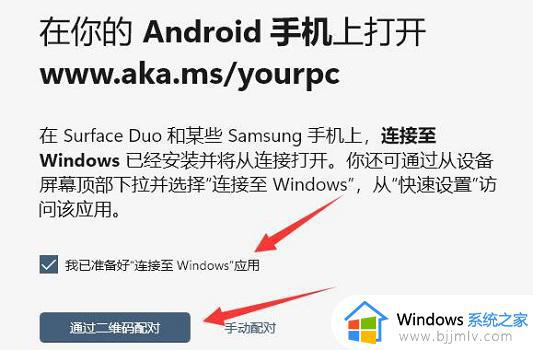
目前这款应用只支持部分手机,如果你的型号不支持那就需要使用第三方的手机助手了。
以上给大家介绍的就是win11怎么连接华为手机的详细内容,大家可以参考上述方法步骤来进行连接就可以了,希望帮助到大家。
win11连接华为手机的方法 win11怎么连接华为手机相关教程
- win11手机连接怎么用 win11怎么连接手机的方法
- win11连接安卓手机的方法 win11 手机如何连接
- win11电脑怎么连接手机热点 win11连接手机热点设置方法
- windows11数据线连接手机的方法?windows11怎么用数据线连接手机
- windows11连接手机热点的步骤 win11怎么连接手机热点
- windows11如何连接手机 win11系统怎么和手机连接
- win11怎么用usb连接手机上网 win11手机usb共享网络设置方法
- windows11怎么连手机热点 windwos11连接手机热点方法
- win11怎么用手机流量上网 win11怎么连接手机热点上网
- win11连接苹果手机热点显示无法连接到这个网络怎么解决
- win11恢复出厂设置的教程 怎么把电脑恢复出厂设置win11
- win11控制面板打开方法 win11控制面板在哪里打开
- win11开机无法登录到你的账户怎么办 win11开机无法登录账号修复方案
- win11开机怎么跳过联网设置 如何跳过win11开机联网步骤
- 怎么把win11右键改成win10 win11右键菜单改回win10的步骤
- 怎么把win11任务栏变透明 win11系统底部任务栏透明设置方法
热门推荐
win11系统教程推荐
- 1 怎么把win11任务栏变透明 win11系统底部任务栏透明设置方法
- 2 win11开机时间不准怎么办 win11开机时间总是不对如何解决
- 3 windows 11如何关机 win11关机教程
- 4 win11更换字体样式设置方法 win11怎么更改字体样式
- 5 win11服务器管理器怎么打开 win11如何打开服务器管理器
- 6 0x00000040共享打印机win11怎么办 win11共享打印机错误0x00000040如何处理
- 7 win11桌面假死鼠标能动怎么办 win11桌面假死无响应鼠标能动怎么解决
- 8 win11录屏按钮是灰色的怎么办 win11录屏功能开始录制灰色解决方法
- 9 华硕电脑怎么分盘win11 win11华硕电脑分盘教程
- 10 win11开机任务栏卡死怎么办 win11开机任务栏卡住处理方法
win11系统推荐
- 1 番茄花园ghost win11 64位标准专业版下载v2024.07
- 2 深度技术ghost win11 64位中文免激活版下载v2024.06
- 3 深度技术ghost win11 64位稳定专业版下载v2024.06
- 4 番茄花园ghost win11 64位正式免激活版下载v2024.05
- 5 技术员联盟ghost win11 64位中文正式版下载v2024.05
- 6 系统之家ghost win11 64位最新家庭版下载v2024.04
- 7 ghost windows11 64位专业版原版下载v2024.04
- 8 惠普笔记本电脑ghost win11 64位专业永久激活版下载v2024.04
- 9 技术员联盟ghost win11 64位官方纯净版下载v2024.03
- 10 萝卜家园ghost win11 64位官方正式版下载v2024.03